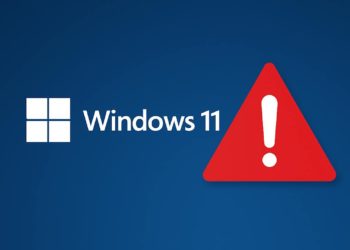Microsoft hat für Windows 11 Insider im Dev Channel ein neues Update ausgerollt. Windows 11 Build 22463 bringt einige kleinere Änderungen und etliche Bugfixes mit sich. So wurde unter anderem der lästige Bug gefixed, dass die Icons und der Startbutton nicht mittig angezeigt wurden. Nachfolgend findet ihr wie immer das Changelog.
Siehe auch: PowerToys jetzt im Windows 11 Microsoft Store
Windows 11 Build 22463 – Das ist neu
Änderungen und Verbesserungen
- Wenn Sie im Datei-Explorer eine Datei oder einen Ordner ausgewählt haben, können Sie jetzt die Tastenkombination STRG + Umschalt + C verwenden, um den Pfad in Ihre Zwischenablage zu kopieren.
- Die Ecken der Pop-ups, die angezeigt werden, wenn Sie in den Anzeigeeinstellungen auf „Anzeigen identifizieren“ klicken, wurden abgerundet.
- Auf der Grundlage von Rückmeldungen wurden einige kleine Anpassungen an den Farben des Kontrastthemas vorgenommen, u. a. wurden die Hyperlinks bei der Verwendung des Wüstenthemas beim Hovern etwas deutlicher hervorgehoben.
- Es wurde ein Symbol neben dem Lautstärkeregler in den Schnelleinstellungen hinzugefügt, um die Auffindbarkeit der Option zur Verwaltung von Audio-Endpunkten zu verbessern.
- Der Windows-Ordner „Erleichterter Zugang“ in der Liste „Alle Anwendungen“ von Start wurde aktualisiert und heißt jetzt einfach „Barrierefreiheit“.
- In den Einstellungen für die Fokusunterstützung wurde eine Option hinzugefügt, mit der Sie festlegen können, ob die Fokusunterstützung in der ersten Stunde nach einem Windows-Funktionsupdate automatisch aktiviert werden soll oder nicht.
Korrekturen
[Start]
- System wird jetzt wieder als Option angezeigt, wenn Sie mit der rechten Maustaste auf die Schaltfläche Start (WIN + X) klicken.
- Es wurde ein Problem behoben, das dazu führte, dass Narrator manchmal nicht auf die Überschriften in Start fokussieren konnte, wenn es berührt wurde.
- Ein Problem wurde behoben, bei dem nach einer DPI-Änderung im Startmenü keine App-Symbole mehr angezeigt wurden (nur der App-Name), wenn eine große Anzahl von Apps installiert war. Diese Änderung soll auch dazu beitragen, die Startzuverlässigkeit auf sekundären Monitoren in gemischten DPI-Szenarien zu verbessern.
- Wenn die Eingabehilfenoption „Bildlaufleisten immer anzeigen“ aktiviert ist, führt der Wechsel zur Liste „Alle Anwendungen“ nicht mehr dazu, dass die Bildlaufleiste während der Übergangsanimation die Fenstergrenzen verlässt.
- Wenn Sie nach dem Öffnen von Start auf den Pfeil nach unten drücken, navigieren Sie jetzt in den Bereich der angehefteten Anwendungen, anstatt zu Ihrem Benutzernamen zu springen.
[Taskleiste]
- Die Symbole in der Taskleiste sind nun wieder korrekt ausgerichtet und zentriert. Anwendungen sollten nun nicht mehr von der Schaltfläche „Ausgeblendete Symbole anzeigen“ abgeschnitten werden, wenn zu viele Anwendungen geöffnet sind.
- Der Text der Taskleistenvorschau folgt nun der Einstellung für Barrierefreiheit, um die Textgröße zu erhöhen.
- Das Symbol für die Anzahl der Benachrichtigungen in der Benachrichtigungszentrale wurde angepasst, um ein Problem zu beheben, bei dem einige der Zahlen nicht im Kreis zentriert waren.
- Es wurde ein Problem behoben, bei dem das Chat-Flyout beim ersten Öffnen nicht aufleuchtete.
- Die Zuverlässigkeit von explorer.exe wurde verbessert, wenn sich die Taskleiste über mehrere Monitore erstreckt.
[Suche]
- Das Öffnen der Suche auf sekundären Monitoren funktioniert jetzt.
[Datei-Explorer]
- Ein Problem, das dazu führen konnte, dass der Datei-Explorer bei einer Suche hängen blieb, wurde behoben.
- Durch Drücken von F1 im Datei-Explorer wird jetzt eine Suche für die Windows 11-Hilfe und nicht für Windows 10 geöffnet.
- Es wurde eine Änderung vorgenommen, um ein Problem zu beheben, bei dem Elemente in den Untermenüs „Ansicht“, „Sortieren nach“ und „Gruppieren nach“ im Kontextmenü keine Markierung anzeigten, um anzuzeigen, dass sie ausgewählt waren.
[Eingabe]
- Es wurde ein Problem behoben, bei dem die Position des Mauszeigers in WDAG nicht korrekt war, wenn der Monitor im Hochformat war.
- Die Textvorhersage (sowohl für die Touch-Tastatur als auch für die Hardware-Tastatur) sollte jetzt in diesem Flug für Englisch und bestimmte andere Sprachen, in denen sie fehlerhaft war, wieder funktionieren.
- Es wurde ein Problem behoben, das bei der Verwendung der vorherigen Version des koreanischen IME auftrat, wenn bei der schnellen Eingabe in bestimmten Anwendungen das Ereignis „Umschalttaste oben“ nicht von der Anwendung empfangen wurde.
- Es wurde ein Problem behoben, das dazu führte, dass die Tastenränder der Touchtastatur in bestimmten Fällen unscharf aussahen.
- Ein Problem wurde behoben, bei dem die Touch-Tastatur in bestimmten Fällen abstürzte, wenn in den Docking-Modus gewechselt wurde, während die Spracheingabe-Oberfläche sichtbar war.
[Einstellungen]
- Der doppelte Eintrag für die gemeinsame Nutzung in der Nähe in der Prioritätenliste des Focus Assist wurde entfernt.
- Es wurde ein Problem behoben, das zu einer wiederholten Aufforderung zum Zurücksetzen auf die Standardeinstellungen führte, wenn die Option „Neue Laufwerke automatisch optimieren“ unter „Laufwerke optimieren“ nicht ausgewählt war.
- Wenn Sie WIN + P drücken, hat der aktuelle Projektionsmodus jetzt den anfänglichen Tastaturfokus und nicht mehr nur den ersten in der Liste.
[Fenstermodus]
- Der Versuch, den Desktop zu wechseln (z. B. mit Hilfe von Tastenkombinationen), wenn es nur einen gibt, sollte nicht mehr den Vordergrundfokus stehlen.
- Es wurde ein Problem behoben, bei dem das Snap-Layout-Flyout zu blinken begann, wenn es an bestimmten Stellen des Bildschirms aufgerufen wurde.
- Die Option „Verschieben nach“ beim Rechtsklick auf eine Fensterminiatur in der Task-Ansicht ist jetzt mit den anderen Kontextmenüeinträgen ausgerichtet.
[Windows Sandbox]
- Die Windows Sandbox sollte jetzt in diesem Build gestartet werden. In früheren Entwicklungskanal-Builds konnte die Windows Sandbox unter bestimmten Umständen nicht gestartet werden.
[Windows Subsystem für Linx (WSL) & Hyper-V]
- Wir haben das Problem behoben, das dazu führte, dass sowohl WSL2 als auch Hyper-V auf ARM64-PCs wie dem Surface Pro X in früheren Dev-Channel-Builds nicht funktionierten.
[Sonstiges]
- Es wurde ein Problem behoben, das bei einigen PCs zu einem DRIVER_PNP_WATCHDOG-Fehler führte, wenn sie versuchten, auf einen aktuellen Build zu aktualisieren.
- Es wurde ein Problem behoben, bei dem einige Surface Pro X mit einem WHEA_UNCORRECTABLE_ERROR Fehler auftraten.
- Es wurde ein Problem behoben, bei dem der Autorun-Registrierungseintrag für die Eingabeaufforderung funktioniert hat, wenn /k verwendet wurde.
- Es wurde ein Problem behoben, bei dem eine bestimmte Firewall-Regel nicht analysiert werden konnte, was dazu führte, dass alle Regeln, die auf diese Regel folgten, beim Upgrade nicht migriert wurden.
- Es wurde ein Problem behoben, bei dem das Quick Assist-Fenster zu klein war und nicht in der Größe verändert werden konnte.
- Es wurde ein Problem behoben, bei dem sich bei einigen Benutzern ein leeres Browser-Fenster öffnete, wenn sie auf die Schaltfläche „Anmelden“ in der Kurzhilfe klickten, so dass sie nicht mit der Anmeldung fortfahren konnten.
- Es wurde ein Problem mit bestimmten Menüs/Kontextmenüs behoben, das beim ersten Start einen visuellen Fehler mit dem Schatten verursachte.
- Es wurde ein Problem behoben, das dazu führte, dass bestimmte PCs beim Wiederaufwachen aus dem Ruhezustand manchmal einen Fehler mit INTERNAL_POWER_ERROR meldeten.
- Es wurde ein Problem behoben, das dazu führte, dass einige PCs beim Upgrade auf 224xx-Builds mit bestimmten angeschlossenen SSDs nicht über den Startbildschirm hinauskamen.
Bekannte Probleme
[Allgemein]
- Insider-PCs, die über Mobile Device Managed (MDM) verfügen, erhalten diesen Build nicht. Es gibt ein Problem in diesem Build, das verhindert, dass PCs erfolgreich auf diesen Build aktualisiert werden können. Wir hoffen, dass dieses Problem mit dem nächsten Flug behoben wird.
- Benutzer, die von Builds 22000.xxx oder früher auf neuere Dev-Channel-Builds mit der neuesten Dev-Channel-ISO aktualisieren, erhalten möglicherweise die folgende Warnmeldung: „Der Build, den Sie zu installieren versuchen, ist Flight Signed. Um mit der Installation fortzufahren, aktivieren Sie die Flugsignierung.“ Wenn Sie diese Meldung erhalten, drücken Sie die Schaltfläche Aktivieren, starten Sie den PC neu und versuchen Sie das Update erneut.
[Start]
- In einigen Fällen kann es vorkommen, dass Sie keinen Text eingeben können, wenn Sie die Suche über Start oder die Taskleiste verwenden. Drücken Sie in diesem Fall die Tastenkombination WIN + R, um das Dialogfeld Ausführen zu öffnen, und schließen Sie es anschließend.
[Taskleiste]
- Die Taskleiste flackert manchmal beim Umschalten der Eingabemethoden.
[Suche]
- Wenn Sie auf das Suchsymbol in der Taskleiste klicken, wird das Suchfeld möglicherweise nicht geöffnet. Starten Sie in diesem Fall den „Windows Explorer“-Prozess neu, und öffnen Sie das Suchfeld erneut.
- Das Suchfeld erscheint möglicherweise schwarz und zeigt keinen Inhalt unterhalb des Suchfeldes an.
[Datei-Explorer]
- Wenn Sie im Datei-Explorer mit der rechten Maustaste auf Dateien in OneDrive-Speicherorten klicken, wird das Kontextmenü unerwartet geschlossen, wenn Sie den Mauszeiger über Einträge bewegen, die Untermenüs öffnen, z. B. „Öffnen mit“.
- Wenn Sie auf einen Netzwerkordner doppelklicken, um ihn zu öffnen, wird er an den Schnellzugriff angeheftet, anstatt ihn zu öffnen. Um einen Netzwerkordner zu öffnen, bis wir einen Build mit einem Fix veröffentlichen, klicken Sie bitte mit der rechten Maustaste auf den Ordner und wählen Sie „Öffnen“ aus dem Kontextmenü.
[Widgets]
- Das Widgets-Board kann leer erscheinen. Um das Problem zu umgehen, können Sie sich abmelden und dann wieder anmelden.
- Widgets werden auf externen Monitoren möglicherweise in der falschen Größe angezeigt. In diesem Fall können Sie die Widgets durch Berühren oder die Tastenkombination WIN + W zunächst auf dem eigentlichen PC-Display und dann auf den sekundären Monitoren starten.
[Microsoft Store]
- Wir arbeiten weiterhin an der Verbesserung der Suchrelevanz im Store.
Quelle: Microsoft